Como definir tela inteira na área de trabalho do computador
Ao usar computadores todos os dias, a exibição em tela cheia nos permite focar mais na tarefa atual, seja ela trabalho, estudo ou entretenimento. Este artigo apresentará em detalhes como definir o modo de tela inteira em diferentes sistemas operacionais e aplicativos e anexará tópicos e conteúdos importantes nos últimos 10 dias para referência dos leitores.
1. Configurações do sistema Windows em tela cheia
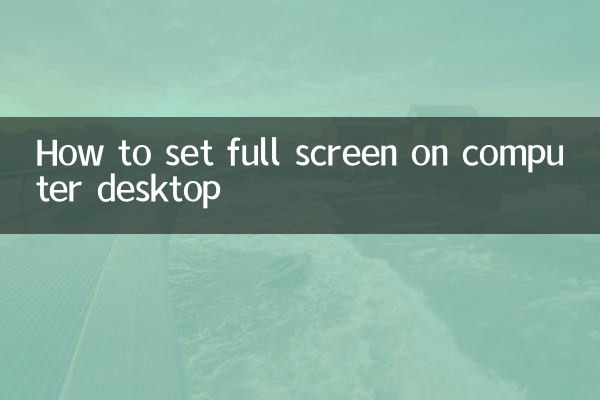
Nos sistemas Windows, o método de configuração do modo de tela inteira varia de aplicativo para aplicativo. A seguir estão as etapas para cenários comuns:
| cena | Etapas da operação |
|---|---|
| Tela cheia do navegador | Pressione a tecla F11 ou clique no ícone "Tela Cheia" no canto superior direito |
| Reprodução de vídeo em tela cheia | Clique duas vezes na tela do vídeo ou clique no botão "Tela inteira" |
| Tela cheia do jogo | Selecione "Modo Tela Cheia" nas configurações do jogo |
| Tela cheia do aplicativo | Pressione a combinação de teclas Win+↑ ou arraste a janela para o topo da tela |
2. Configurações do sistema Mac em tela cheia
A operação em tela cheia do sistema Mac é ligeiramente diferente da do Windows. A seguir estão os métodos comuns:
| cena | Etapas da operação |
|---|---|
| Tela cheia do aplicativo | Clique no botão verde de tela inteira no canto superior esquerdo da janela |
| Tela cheia do navegador | Pressione a combinação de teclas Control+Command+F |
| Vídeo em tela cheia | Passe o mouse sobre o vídeo e clique no ícone Tela Cheia |
3. Perguntas frequentes
A seguir estão problemas e soluções comuns que os usuários encontram durante o processo de configuração de tela inteira:
| pergunta | Solução |
|---|---|
| Não consigo sair do modo tela cheia | Tente pressionar ESC ou F11 |
| Exibição anormal após tela cheia | Verifique se o driver da placa gráfica é o mais recente |
| Parte do conteúdo está bloqueada | Ajustar a resolução da tela ou as configurações de escala |
4. Referência de tópicos importantes nos últimos 10 dias
A seguir estão tópicos recentes na Internet, que podem estar relacionados ao uso do computador:
| tópico | índice de calor |
|---|---|
| Análise dos novos recursos do Windows 11 | ★★★★★ |
| Destaques da atualização do MacOS Sonoma | ★★★★☆ |
| Aplicação de assistente de IA no escritório | ★★★★☆ |
| Guia de compra de monitores de jogos | ★★★☆☆ |
5. Sugestões para otimizar a experiência em tela cheia
Para tornar a experiência de tela cheia mais suave, considere as seguintes sugestões:
1.Atualizar sistema e drivers: certifique-se de que o sistema operacional e o driver da placa gráfica sejam a versão mais recente para melhor compatibilidade.
2.Ajustar a resolução da tela: Defina a resolução para o valor recomendado do monitor para evitar esticar ou desfocar a imagem.
3.Feche programas desnecessários em segundo plano: libera recursos do sistema e reduz o atraso no modo de tela cheia.
4.Use escala apropriada: ajuste a proporção de escala nas configurações de exibição para que os elementos da interface sejam dimensionados adequadamente.
Resumo
Quer seja um sistema Windows ou Mac, definir o modo de tela inteira pode melhorar a experiência do usuário. Através dos métodos e técnicas apresentados neste artigo, os usuários podem facilmente obter a exibição em tela inteira em vários cenários. Quando você encontra um problema, geralmente pode encontrar uma solução consultando a seção de perguntas frequentes. Manter o sistema atualizado e configurado corretamente resultará em uma experiência de tela inteira mais tranquila.

Verifique os detalhes

Verifique os detalhes